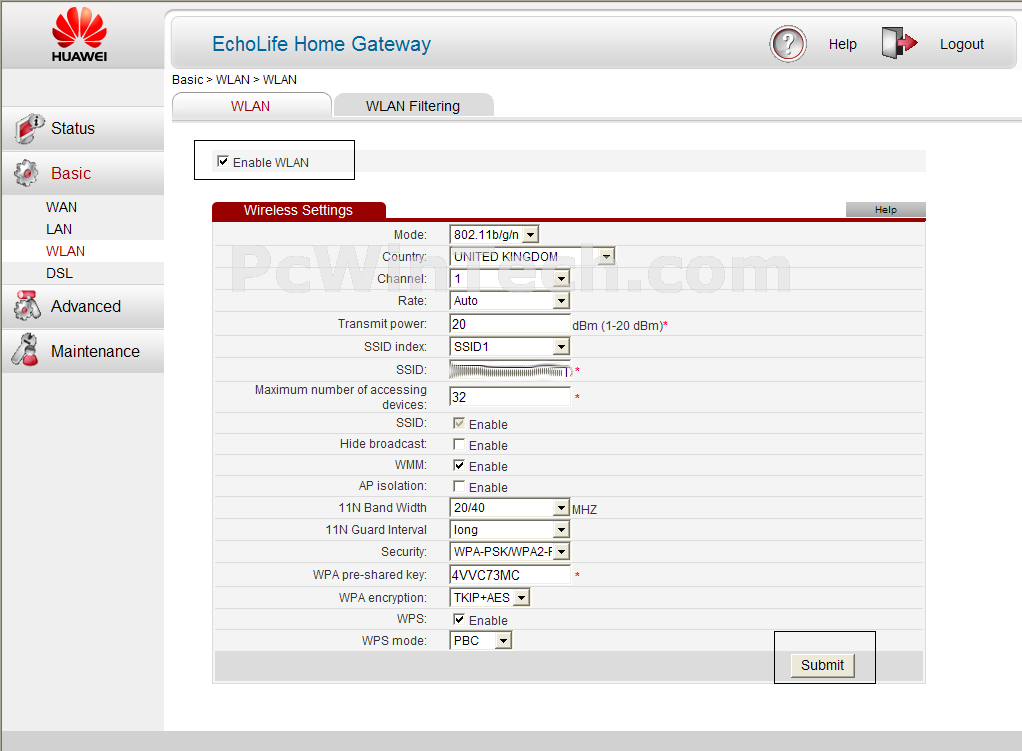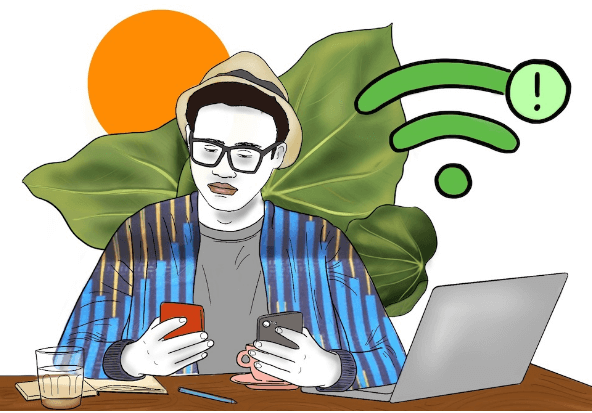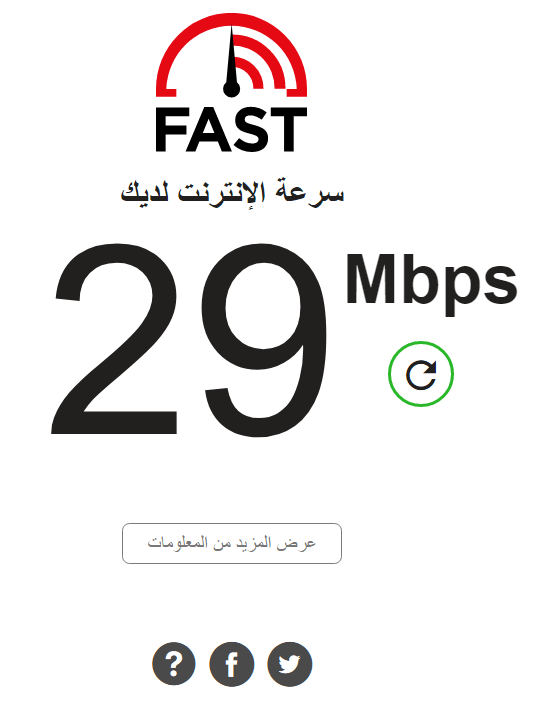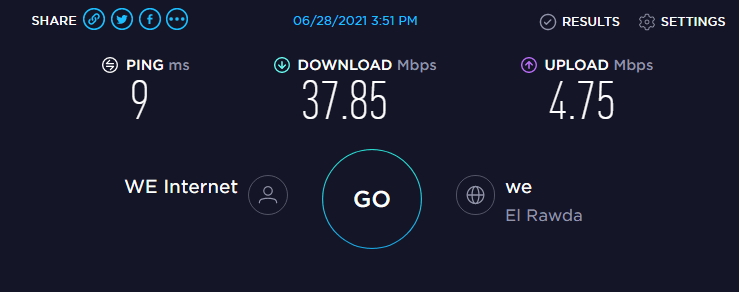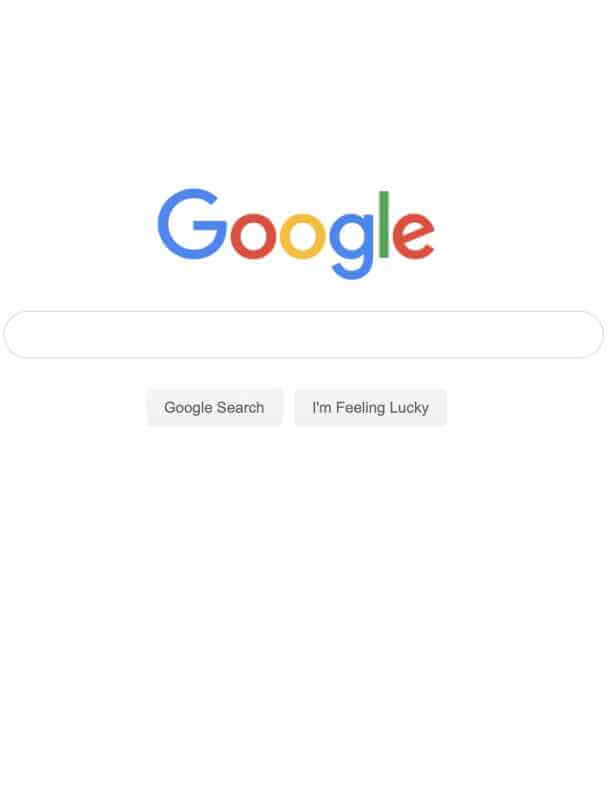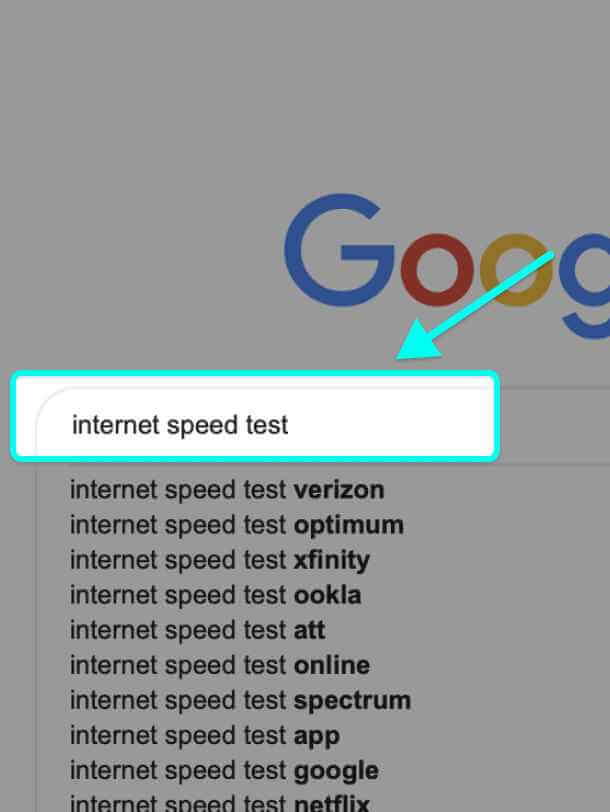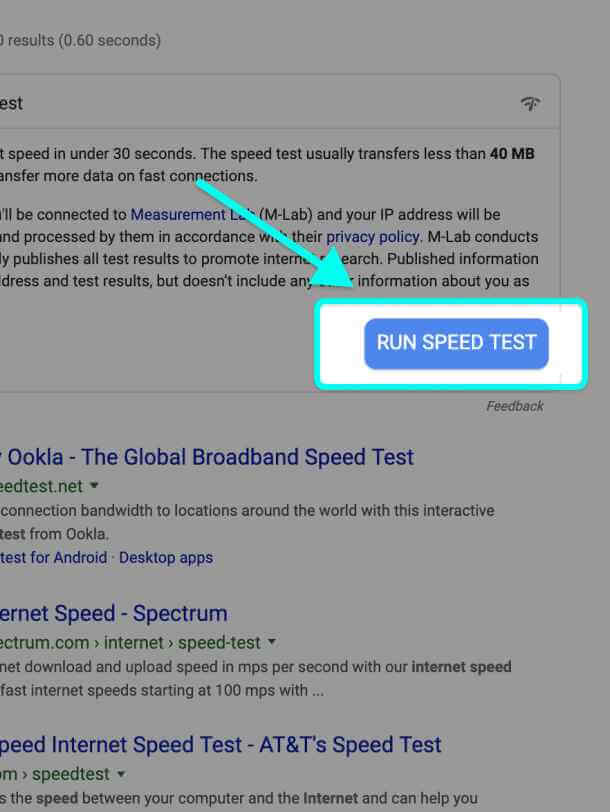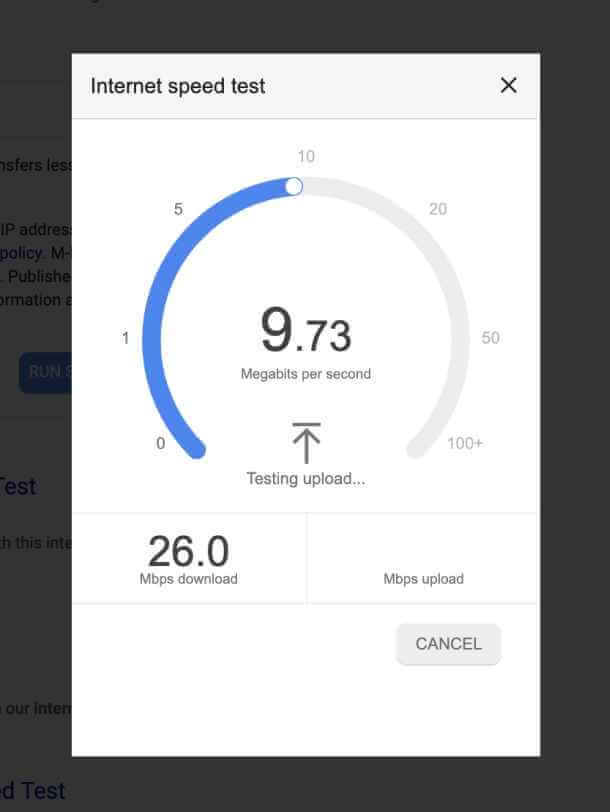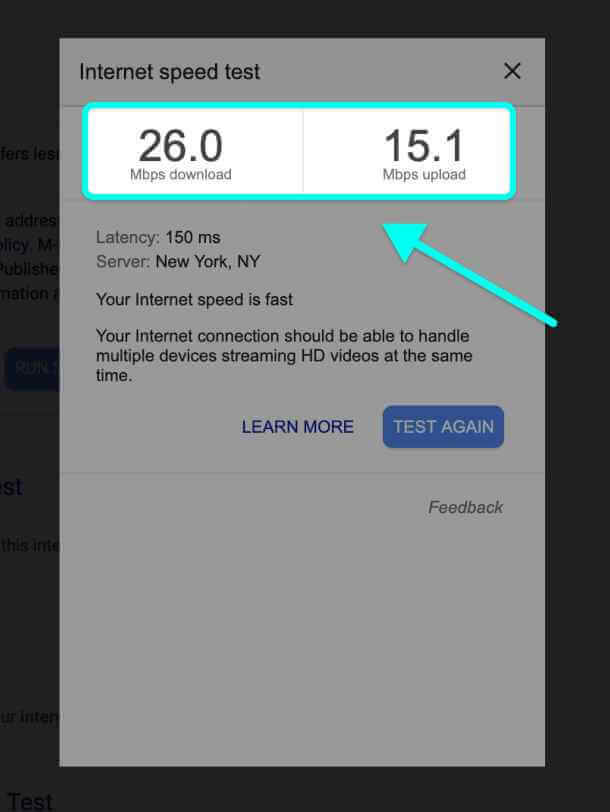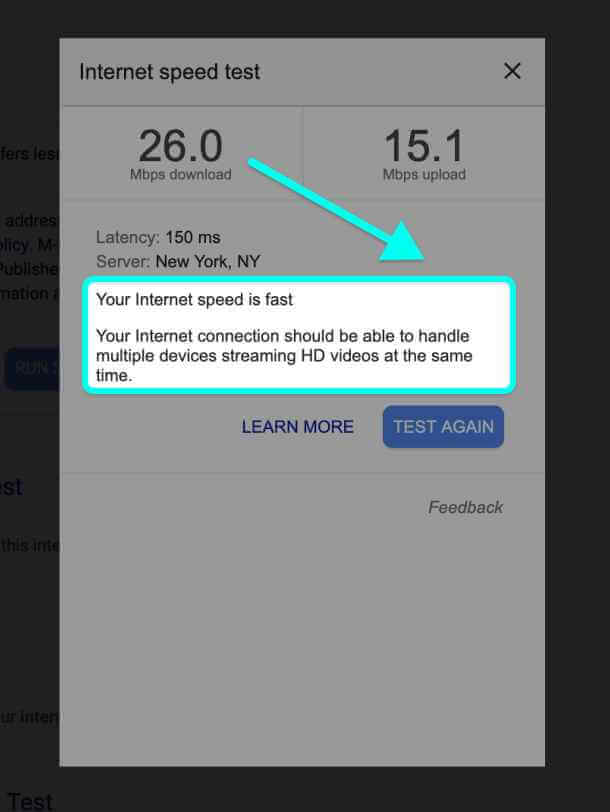Gondolkozott már azon, hogy a szerződött internetsebesség valóban az, amit kap? Így ellenőrizheti az internet sebességét.
Mit jelent az internet sebessége?
Folyamatosan összekapcsolt világunkban a bolygót kicsi, összekapcsolt falunak tekintjük, és gyakran természetesnek vesszük az azonnali hozzáférést az anyagokhoz vagy erőforrásokhoz, amelyeket az egész világon élvezünk az interneten keresztül. És ha valami baj történik, figyelembe vesszük, hogy biztosak vagyunk -e az internetben és az internet sebességében.
Az internet sebessége az a sebesség, amellyel az adatok a forrás helye és a laptop, számítógép vagy mobil eszköz között haladnak. Ennek a folyamatnak a közepén talál ISP (Internetszolgáltató), amely lehetőséget biztosít az információk megszerzésére.
Az internet sebességének tesztelésekor két tényezőt is figyelembe kell venniLetöltési sebesség وOnline fájl feltöltési sebesség Vagy más szóval: letöltési sebesség.
ahol dolgozik Letöltési sebesség Olyan dolgokra, mint a tévéműsorok és filmek megtekintése Letöltési sebesség (Online fájl feltöltési sebességAkkor működik, ha fájlokat kell megosztania, feltöltve azokat egy szerverre az interneten keresztül akár munkából, akár játékból.
Mitől jó vagy rossz az internet sebessége?
Sok internetszolgáltató nagyobb sebességet hirdet, hogy sok ügyfelet vonzzon. Valójában a megosztott kábeles internetsebesség napközben változik. Minél többen használják a szolgáltatást egy adott területen, annál lassabb lesz a sebesség.
Tehát mitől jó vagy rossz az internet sebessége? Attól függ, mit csinál az interneten. A szakértők azt állítják, hogy legalább 1 megabites (megabit / másodperc) sebességre van szüksége ahhoz, hogy megfelelő sebességet biztosítson a játékhoz vagy az élő közvetítéshez. A tényleges játékosok és élő közvetítések készítői nem értenek egyet ezzel a véleménnyel, miszerint a minimum több mint 3-15 Mbps. A videó streaminghez legalább 25 Mb / s sebességre is szükség lesz, különösen akkor, ha 4K minőségben sugároz, vagy akár 4K képernyőn játssza le a nagyképernyős TV -n. Ha nagy felhasználóinak családja van, érdemes a sebességet 50 Mbps -ra vagy még magasabbra növelni. Ha látod a boltot Netflix أو Hulu Szüneteltessen kedvenc műsorának nézése közben, ideje frissíteni a sebességét.
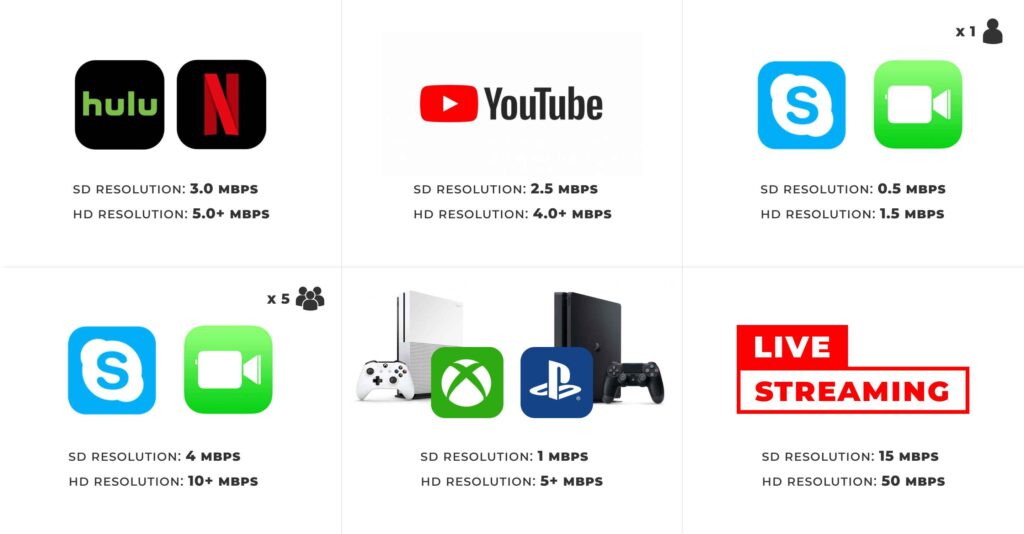
A Netflix ezeket a sebességeket javasolja:
| Videó minősége a netflixen | Szükséges sebesség másodpercenként |
| Minimális videó lejátszás | Fél megabit |
| közepes minőség | (1.5) Másfél MB |
| SD minőség | 3.0 megabit |
| HD minőség | 5.0 megabit |
| 4K Ultra HD videó minőség | 25 megabit |
A YouTube ezeket a sebességeket javasolja, hogy szolgáltatásaik jól teljesítsenek:
| Videó minősége a YouTube -on | Szükséges sebesség másodpercenként |
| HD minőség (720p) | 2.5 megabit |
| HD minőség (1080p) | 4.0 megabit |
| 4K Ultra HD minőség | 15 megabit |
Ha valaha elgondolkodott azon, hogyan ellenőrizheti az internet sebességét, kövessen velünk, hogy megtudja.
Hogyan lehet tesztelni és mérni az internet sebességét?
Szerencsére vannak nagyszerű eszközök a teszt elvégzéséhez Internet sebességmérés Másodperceken belül. Ezen vállalatok közül sok letölthető alkalmazással is rendelkezik, így tesztelheti telefonján vagy mobiltelefonján is.
- Fast.com Ez egy eszköz, amelyet a Netflix Egyszerűen látogasson el a Fast.com webhelyre, és azonnal teszteli az internet sebességét, és megmutatja az eredményeket.
fast.com - Ookla Weboldal-alapú eszközök, de letölthető alkalmazással is rendelkeznek. Ookla Ez egy internetes sebességmérő eszköz, és másodpercek alatt láthatja a letöltési és feltöltési sebességet. Mindössze annyit kell tennie, hogy megnyomja a gombotGoA nagy a képernyő közepén van. A feltöltési és letöltési sebesség mellett ping tesztet is végeznek.
internetes sebességteszt oldalak - Google - lehetővé teszi az internet sebességének gyors és egyszerű tesztelését a keresési eredményeken keresztül.
Hogyan lehet internetes sebességtesztet végezni a Google -lal:
- Menj Google.com
Google keresési oldal - A Google keresőablakába írja be: „sebesség mérésvagy „internetsebesség-teszt".
Google keresés az internet sebességének mérésére - Kattintson a kék gombraFutási sebesség tesztSebességi teszt futtatásához.
Kattintson a kék gombra a sebességmérő teszt futtatásához. - Várjon körülbelül 30 másodpercet, ennyi ideig a Google ellenőrzi az internetkapcsolat sebességét.
Várjon körülbelül 30 másodpercet - Tekintse meg a teszt eredményeit: letöltési sebesség, feltöltési sebesség, válaszidő.
A Google internetes sebességteszt eredményei - Tekintse meg a Google internetes tevékenységekre vonatkozó ajánlásait az internet sebességszáma alapján.
A Google javaslatai az internet sebességének javítása érdekében
Egy megjegyzés a Google -tól : A teszt a csatlakozási sebességet akár 700 Mbps pontossággal is meg tudja mérni. Ha a kapcsolat sebessége meghaladja a 700 Mbps -t, az eredmények alacsonyabbak lehetnek, mint a tényleges kapcsolat.
Sok más ingyenes internetsebesség -teszt megoldás is elérhető az interneten, de ez a kedvencünk.
Ön is érdekelt lehet a következők megismerésében:
- az első 10 internetes sebességteszt oldal
- Hogyan lehet növelni az internet sebességét az útválasztón keresztül
- Hogyan lehet kétféleképpen megtudni internetes csomagunk fogyasztását és a fennmaradó koncertek számát
Reméljük, hogy hasznosnak találja ezt a cikket abban, hogy tudja, hogyan ellenőrizheti az internet sebességét, mint egy profi. Oszd meg velünk véleményedet és tapasztalataidat kommentben.